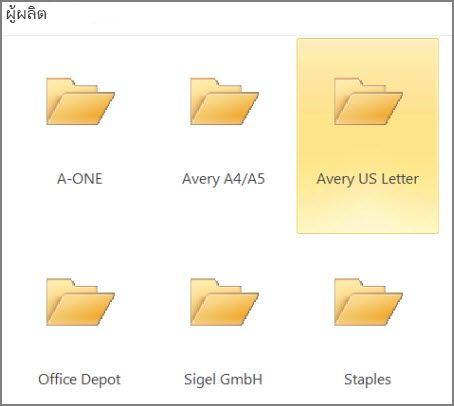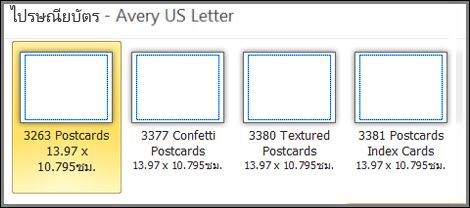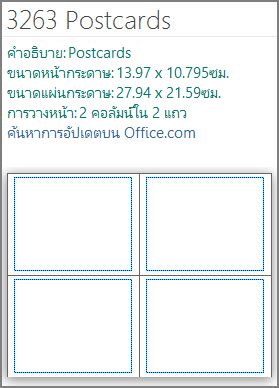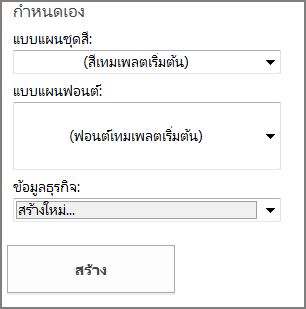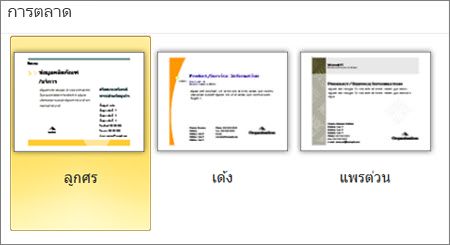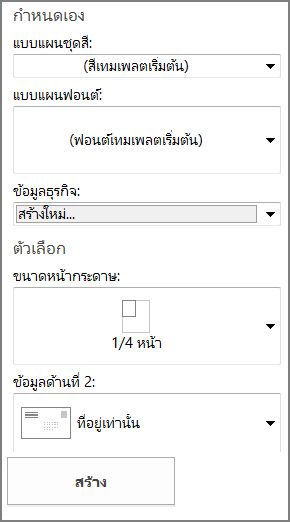กุญแจในการสร้างไปรษณียบัตรคือการเลือกเทมเพลตที่ถูกต้อง ถ้าคุณจะพิมพ์ไปรษณียบัตรของคุณบนบัตรของผู้ผลิตเฉพาะ เช่น Avery 3263 ที่มีขนาด 5.5 x 4.25 นิ้ว ขอแนะนําให้ค้นหาเทมเพลต Avery หรือเทมเพลตที่มีขนาดที่แน่นอนเหล่านั้น
เมื่อต้องการค้นหาและใช้เทมเพลตของผู้ผลิตเฉพาะ
-
เริ่ม Publisher แล้วคลิก มีอยู่แล้วภายใน
-
ในรายการชนิดสิ่งพิมพ์ให้เลื่อนลงและเลือก ไปรษณียบัตร
-
เลื่อนไปรษณียบัตรที่ด้านล่างของเทมเพลตไปรษณียบัตรเพื่อค้นหาผู้ผลิตเฉพาะที่คุณจะใช้ แล้วค้นหาหุ้นบัตรที่ระบุ
-
ค้นหาสต็อคบัตรที่เฉพาะเจาะจงและเลือก
-
คําอธิบายเทมเพลตทางด้านขวาจะบอกคุณว่าเทมเพลตจะพิมพ์บนกระดาษขนาด 8.5 x 11 นิ้วอย่างไร
-
ในส่วน กําหนดเอง คุณสามารถเปลี่ยนสีและแบบแผนฟอนต์ และข้อมูลทางธุรกิจได้
-
คลิก สร้าง แล้วเพิ่มรูปภาพและข้อความที่คุณต้องการ
ถ้าคุณกําลังทําไปรษณียบัตรแบบสองด้าน ให้วางสิ่งต่างๆ ไว้ด้านหน้าของไปรษณียบัตรที่ด้านหนึ่งของเทมเพลต และใส่สิ่งต่างๆ สําหรับด้านหลังของไปรษณียบัตรไว้อีกด้านหนึ่งของเทมเพลต จากนั้นพิมพ์สองด้าน
ถ้าคุณกําลังทําไปรษณียบัตรแบบด้านเดียว เพียงแค่พิมพ์ออกมา
ใช้เทมเพลตอื่นๆ
ถ้าคุณต้องการใช้เทมเพลตอื่นที่ไม่ใช่ของผู้ผลิต คุณต้องตรวจสอบให้แน่ใจว่าไปรษณียบัตรจะพอดีกับกระดาษของคุณ เทมเพลตขนาด 5.5 x 8.5 นิ้วจะพอดีกับไปรษณียบัตรสองใบบนกระดาษ 8.5 x 11 นิ้ว และเทมเพลตขนาด 4.25 x 5 นิ้วจะพอดีกับไปรษณียบัตรสี่ใบบนแผ่นงานขนาด 8.5 x 11 นิ้ว
-
เริ่ม Publisher แล้วพิมพ์ไปรษณียบัตรในกล่อง ค้นหาเทมเพลตออนไลน์ หรือคลิก มีอยู่แล้วภายใน แล้วเลื่อนเพื่อเลือก ไปรษณียบัตร
-
เลือกเทมเพลตที่ตรงตามความต้องการของคุณมากที่สุด
-
ถ้าคุณเลือกหนึ่งในเทมเพลตที่มีอยู่แล้วภายใน คุณสามารถเปลี่ยนสีและแบบแผนฟอนต์ และข้อมูลทางธุรกิจได้ ถ้าคุณกําลังพิมพ์สองด้าน คุณยังสามารถกําหนดสิ่งที่คุณต้องการใส่ไว้ด้านข้างสองด้านของไปรษณียบัตรได้ด้วย
-
คลิก สร้าง แล้วเพิ่มรูปภาพและข้อความที่คุณต้องการ